SAP Lumira - การทำงานกับไฟล์ Excel
คุณสามารถใช้ไฟล์ Excel file เพื่อสร้างชุดข้อมูลใน SAP Lumira.
ทำตามขั้นตอนที่ระบุด้านล่าง
Step 1 - ไปที่ File → New (สร้างชุดข้อมูล).

Step 2 - Select a Source - โหลดแผ่นงาน Excel เป็นชุดข้อมูลแล้วคลิกไฟล์ Next ไอคอนด้านล่าง

Step 3 - เรียกดูเส้นทางของ .xlsไฟล์. คุณมีตัวเลือกให้เลือกแถวแรกเป็นชื่อคอลัมน์ คุณสามารถซ่อนคอลัมน์ใดคอลัมน์หนึ่งจาก.xls โดยเลือกไฟล์ Select All ตัวเลือก
Step 4 - คุณสามารถคลิกไฟล์ Advanceตัวเลือกเพื่อเลือกช่วงที่กำหนดเอง คุณยังสามารถรวมแถวและคอลัมน์ที่ซ่อนอยู่ เมื่อเลือกตัวเลือกที่ถูกต้องแล้วให้คลิกcreate ปุ่มด้านล่าง
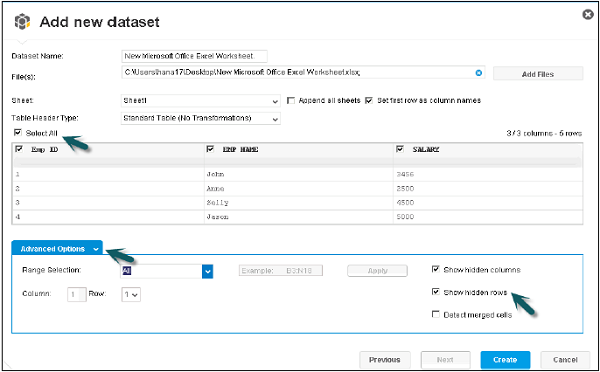
Step 5 - ข้อมูลทั้งหมดที่มีค่าจำนวนเต็มจะปรากฏภายใต้ Measures และคอลัมน์ทั้งหมดจะปรากฏภายใต้ Dimensions. ข้อมูลนี้จะอยู่ภายใต้ Prepare แท็บ

Step 6 - ไปที่ไฟล์ Visualize ที่ด้านบนเพื่อสร้างการแสดงภาพที่ด้านบนของชุดข้อมูล
